解决方案
注意: 你必须退出 Internet Explorer 才能完成这些步骤。 因此,请将这些步骤打印出来,记录下来,或复制到另一文件中,然后为此主题添加书签以供将来访问。
步骤 1: 重置 Internet Explorer 设置
退出所有打开的程序,包括 Internet Explorer。
注意: 在 Internet Explorer 中重置这些设置会删除临时文件、cookie、浏览历史记录和你的联机密码。 但是,不会删除你的收藏夹。
单击“开始”,在“开始搜索”框中键入“inetcpl.cpl”,然后按“Enter”。
在“ Internet 选项 ”对话框中,单击“ 高级 ”选项卡。
在“重置 Internet Explorer”设置下,单击“重置”,然后再次单击“重置”。
等待 Internet Explorer 完成重置设置的操作,然后单击“确定”。
打开 Internet Explorer。
打开Microsoft安全Essentials,单击“更新”选项卡,然后单击“更新”。 如果问题仍然存在,请继续执行下一步。
步骤 2: 将 Internet Explorer 设置为默认浏览器
退出所有打开的程序,包括 Internet Explorer。
单击“开始”,在“开始搜索”框中键入“inetcpl.cpl”,然后按“Enter”。
在“Internet 选项”对话框中,单击“程序”选项卡。
在“默认 Web 浏览器”下,单击“设为默认值”。 单击“确定”。
打开 Microsoft Security Essentials。 单击“更新”选项卡,然后单击“更新”。 如果问题仍然存在,请继续执行下一步。
步骤 3: 确保在电脑上正确设置日期和时间
打开 Microsoft Security Essentials。
如果你收到的错误消息包含代码 0x80072f8f,则问题很可能由电脑上的日期或时间设置错误所导致。
若要重置电脑的日期或时间设置,请按照 修复损坏的桌面快捷方式和常见系统维护任务中的步骤操作。
步骤 4: 重命名电脑上的“Software Distribution”文件夹
停止自动更新服务
依次单击“开始”、“运行”,键入“services.msc”,然后单击“确定”。
右键单击“自动更新”服务,然后单击“停止”。
最小化服务管理单元。
如果你收到的错误消息包含代码 0x80072f8f,则问题很可能由电脑上的日期或时间设置错误所导致。
按如下方式重命名“SoftwareDistribution”目录:
单击“开始”,单击“运行”,键入 cmd,然后单击“确定”。
键入“cd %windir%”,然后按“Enter”。
键入“ren SoftwareDistribution SDTemp”,然后按“Enter”。
键入 exit,然后按 Enter。
按如下方式启动自动更新服务:
最大化服务管理单元。
右键单击“自动更新”服务,然后单击“启动”。
关闭服务管理单元窗口。
步骤 5: 重置电脑上的 Microsoft 防病毒更新引擎
依次单击“开始”、“所有程序”和“附件”并右键单击“命令提示符”,然后选择“以管理员身份运行”。
在“命令提示符”窗口中,键入以下命令并在每个命令后按“Enter”:
Cd\
Cd program files\microsoft security essentials
Mpcmdrun –removedefinitions –all
退出
重启电脑。
打开Microsoft安全Essentials,单击“更新”选项卡,然后单击“更新”。 如果问题仍然存在,请继续执行下一步。
步骤 6: 手动安装病毒和间谍软件定义更新
如果运行的是 32 位 Windows 操作系统,请在 http://go.microsoft.com/fwlink/?LinkID=87342 手动下载最新更新。
如果运行的是 64 位 Windows 操作系统,请在 http://go.microsoft.com/fwlink/?LinkID=87341 手动下载最新更新。
单击“运行”。 最新更新将手动安装到你的电脑上。
步骤 7: 联系支持人员
如果上述步骤无法解决该问题,请联系支持人员。 有关详细信息,请参阅 客户支持。